解决无线网络连接问题的有效方法
- 电子常识
- 2023-11-08
- 323
介绍:

在现代社会,无线网络已经成为人们生活中不可或缺的一部分。然而,有时我们可能会遇到无法连接到Wi-Fi的困扰。无法连接Wi-Fi会给我们的生活和工作带来诸多不便。本文将介绍一些解决无线网络连接问题的有效方法,帮助读者快速恢复Wi-Fi连接,确保网络畅通。
一:检查无线网络开关
在遇到无法连接Wi-Fi的问题时,首先应该检查电脑或手机上的无线网络开关是否处于打开状态。如果无线网络开关关闭,即使周围有可用的Wi-Fi信号,设备也无法连接上网络。

二:检查Wi-Fi密码是否正确
如果无线网络开关已经打开,但仍然无法连接到Wi-Fi,那么很可能是因为输入的Wi-Fi密码不正确。请仔细检查密码是否正确输入,并确保没有输入错误的字符或大小写。
三:重启路由器和设备
在一些情况下,Wi-Fi连接问题可能是由于路由器或设备的临时故障引起的。尝试通过重启路由器和设备来解决问题。先将路由器和设备断电,等待数分钟后重新插上电源,再次尝试连接Wi-Fi。
四:尝试使用其他设备连接Wi-Fi
如果只有一个设备无法连接Wi-Fi,而其他设备却能正常连接,那么问题可能是由设备本身引起的。尝试使用其他设备连接Wi-Fi,如果其他设备可以连接成功,那么说明问题出在你的设备上。
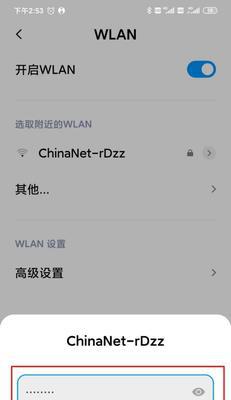
五:更新网络驱动程序
网络驱动程序是设备与无线网络进行通信的重要组件。如果设备的网络驱动程序过时或损坏,可能会导致无法连接Wi-Fi。尝试更新设备的网络驱动程序,以确保其与最新的无线网络标准兼容。
六:忘记并重新连接Wi-Fi
有时候,设备会保存错误的Wi-Fi网络信息,导致无法正确连接。尝试在设备的Wi-Fi设置中忘记该网络,并重新搜索并连接Wi-Fi。
七:检查路由器设置
在某些情况下,无法连接Wi-Fi可能是由于路由器设置的问题引起的。检查路由器的设置,确保启用了无线网络功能,并且信号强度和频道选择正确。
八:调整设备位置
有时候,设备与路由器之间的距离过远或存在障碍物,会导致无法稳定连接Wi-Fi。尝试将设备靠近路由器,并确保没有大型金属物体或电子设备干扰无线信号。
九:检查路由器固件更新
路由器的固件是其操作系统,类似于电脑的操作系统。过时的路由器固件可能导致Wi-Fi连接问题。登录路由器管理页面,检查是否有可用的固件更新,如果有,及时进行更新。
十:重置路由器设置
如果以上方法都无效,可以考虑重置路由器的设置。注意,重置路由器将删除所有自定义设置,将其恢复到出厂设置。在进行重置之前,确保备份重要的路由器设置,并确保了解如何重新配置路由器。
十一:检查服务提供商问题
在一些情况下,无法连接Wi-Fi可能是由于互联网服务提供商的问题引起的。尝试联系服务提供商,确认是否存在网络故障或维护工作,并了解预计恢复时间。
十二:使用有线连接代替无线
如果以上方法都无法解决无法连接Wi-Fi的问题,可以考虑使用有线连接代替无线连接。通过使用以太网电缆连接设备和路由器,可以稳定地获取互联网连接。
十三:寻求专业帮助
如果尝试了以上所有方法,仍然无法解决无法连接Wi-Fi的问题,建议寻求专业帮助。可能需要联系设备制造商、路由器制造商或网络技术支持人员,以获取更进一步的解决方案。
十四:避免网络连接问题的常见错误
在解决无法连接Wi-Fi问题时,避免以下常见错误:不要随意更改设备的高级网络设置,不要尝试使用不安全的公共Wi-Fi网络,不要下载和安装来路不明的网络工具。
十五:
通过检查无线网络开关、确认Wi-Fi密码、重启设备和路由器、更新驱动程序、调整设备位置等一系列方法,可以解决大多数无法连接Wi-Fi的问题。但如果问题持续存在,建议寻求专业帮助。保持良好的网络连接对于我们的生活和工作至关重要,因此我们应该学会解决Wi-Fi连接问题,以确保网络畅通。
版权声明:本文内容由互联网用户自发贡献,该文观点仅代表作者本人。本站仅提供信息存储空间服务,不拥有所有权,不承担相关法律责任。如发现本站有涉嫌抄袭侵权/违法违规的内容, 请发送邮件至 3561739510@qq.com 举报,一经查实,本站将立刻删除。